A privacidade é primordial na era digital e, ironicamente, também é quase inexistente. No entanto, quando se trata de coisas como fotos privadas ou proteção de e-mail, é importante proteger suas informações. De maneira semelhante, suas mensagens são definitivamente um dos tipos mais pessoais de dados no seu iPhone e você não gostaria que mais ninguém tivesse acesso a elas. Bem, não tenha medo, porque vamos dizer como você pode facilmente proteger suas mensagens no iOS. Veja como ocultar mensagens no iPhone.
últimas postagens
Como ocultar mensagens no iPhone e iPad (2022)
Esteja você no iMessage, ou se estiver usando aplicativos de mensagens seguras como Telegram ou Signal, ou talvez até WhatsApp, você pode ocultar suas mensagens. Na verdade, embora o iMessage não tenha uma maneira adequada de ocultar ou bloquear seus bate-papos, a maioria dos aplicativos de terceiros suporta o bloqueio de Face ID e Touch ID. Neste artigo, veremos como você pode ocultar/bloquear seus bate-papos em todos esses aplicativos.
Você pode usar o índice abaixo para avançar para o aplicativo que deseja usar.
Ocultar mensagens da tela de bloqueio/Centro de notificações no iPhone e iPad
Não faz sentido ocultar suas mensagens se os snippets estiverem facilmente acessíveis na tela de bloqueio e na Central de notificações. Para melhor proteção, você também deve impedir que as notificações de mensagens apareçam no estilo de banner e, em geral, deve proteger a tela de bloqueio do iPhone.
1. Navegue até o aplicativo Configurações no seu iPhone ou iPad e escolha Notificações.
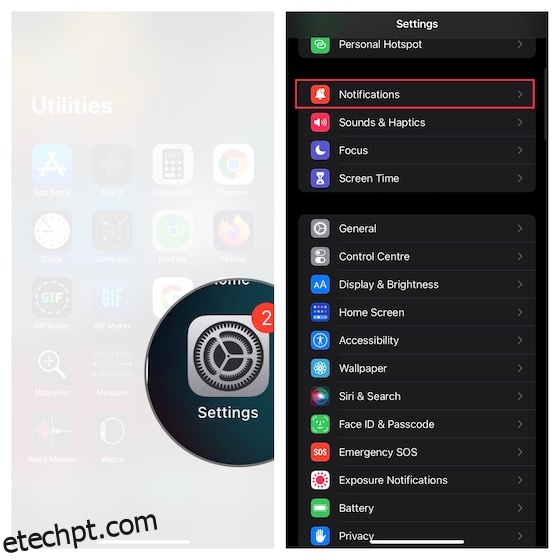
2. Agora, role para baixo para encontrar o aplicativo Mensagens e escolha-o. Na seção Alertas, desmarque Tela de bloqueio, Central de notificações e Banners.
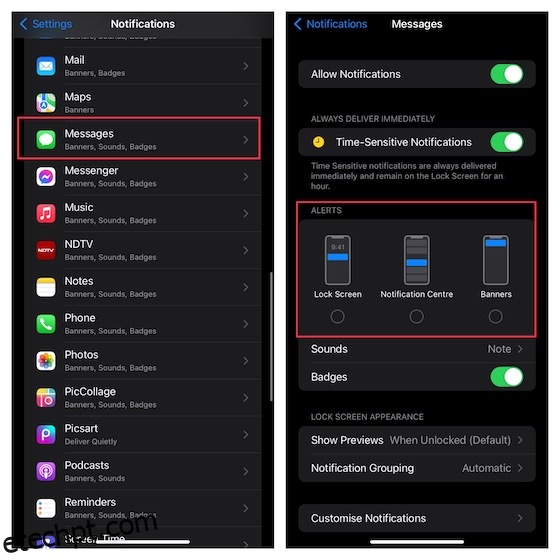
Ocultar a visualização de mensagens da tela de bloqueio no iPhone e iPad
O iOS oferece uma solução geral eficaz para permitir que você oculte visualizações de texto na tela de bloqueio do iPhone ou iPad. Você deve aproveitar ao máximo esse recurso de privacidade para oferecer uma camada extra de defesa às suas mensagens pessoais.
1. Vá até o aplicativo Configurações no seu dispositivo iOS/iPadOS -> Notificações -> Mensagens.
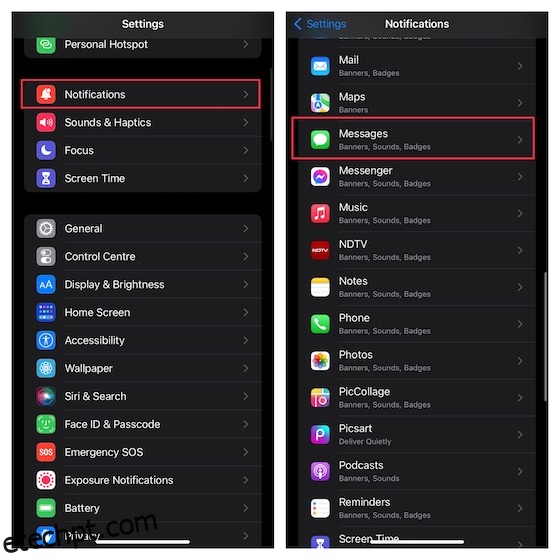
2. Agora, role para baixo até a seção Lock Screen Appearance e toque em Shows Previews. Nesta tela, você tem três opções para escolher:
- Sempre: selecione-o para sempre mostrar a visualização da notificação na tela de bloqueio do dispositivo.
- Quando desbloqueado (padrão): escolha para mostrar a visualização de notificação das mensagens somente quando o dispositivo estiver desbloqueado.
- Nunca: selecione-o para sempre manter a visualização de notificação de suas mensagens oculta na tela de bloqueio.
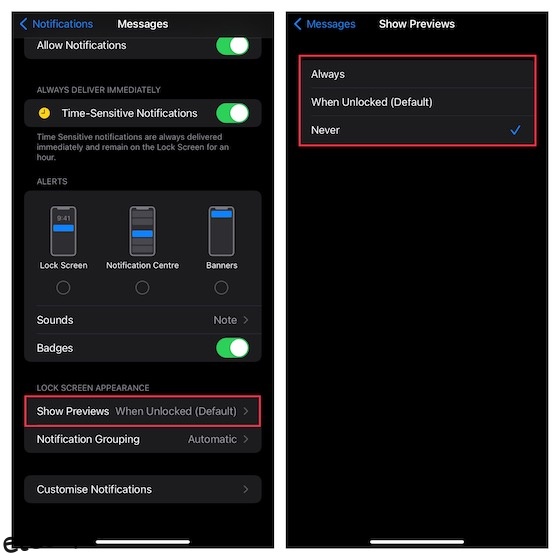
Ocultar alertas de conversas específicas do iMessage no iOS e iPadOS
O aplicativo Apple Messages permite ocultar alertas de conversas específicas. Você deve aproveitar esse recurso para proteger suas conversas mais pessoais ou confidenciais.
1. Vá para o aplicativo Mensagens no seu dispositivo -> tópico de conversa específico.
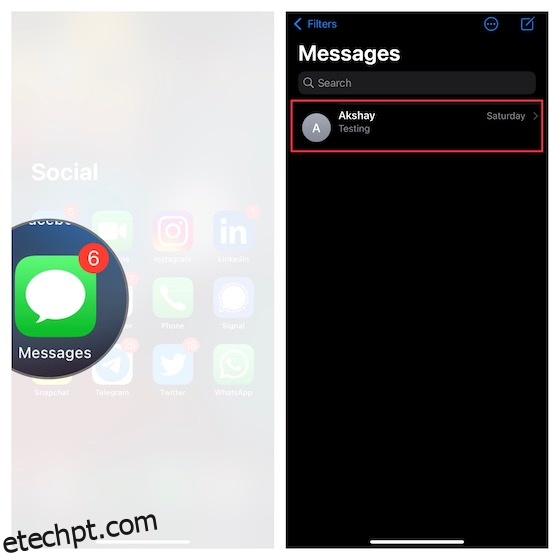
2. Agora, toque no nome na parte superior e ative a alternância ao lado de Ocultar alertas. Certifique-se de tocar em Concluído no canto superior direito para confirmar a ação.
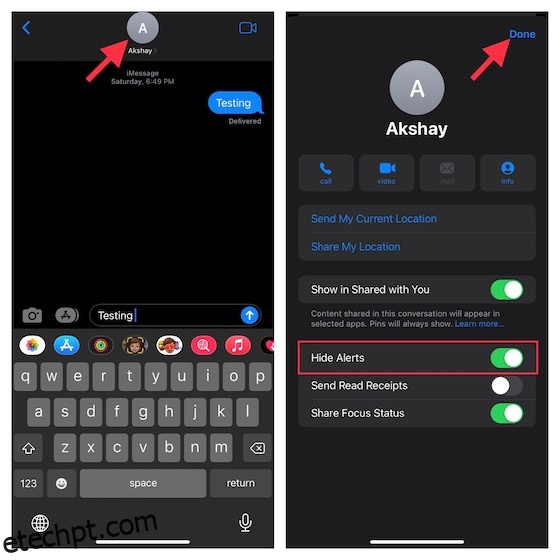
Ocultar o iMssage usando o efeito bolha de tinta invisível no iPhone e iPad
O iMessage vem com um efeito de bolha centrado na privacidade chamado “Invisible Ink” que permite ocultar seu texto atrás de uma animação borrada. A pessoa que recebe seu iMessage precisa limpar a tinta invisível para revelar o texto oculto. Desde que esse efeito de bolha legal foi lançado no iOS 10, tenho usado para proteger minhas mensagens pessoais. Experimente este efeito de texto e tenho certeza que você também adoraria.
- Abra o aplicativo Mensagens no seu dispositivo -> escolha um tópico de conversa.
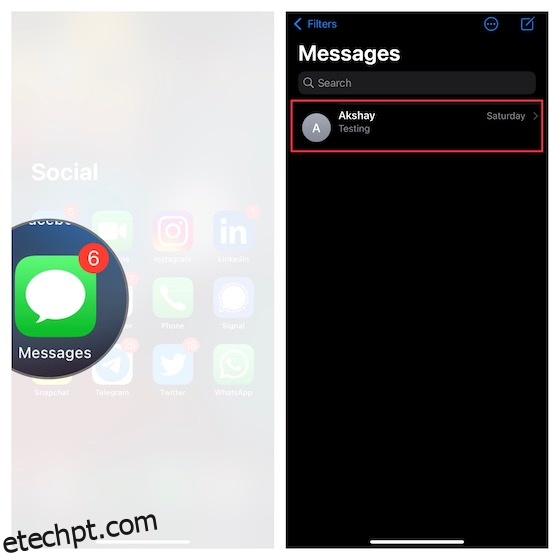
- Agora, digite sua mensagem. Em seguida, toque e segure Enviar (a seta apontando para cima) e escolha Tinta invisível.
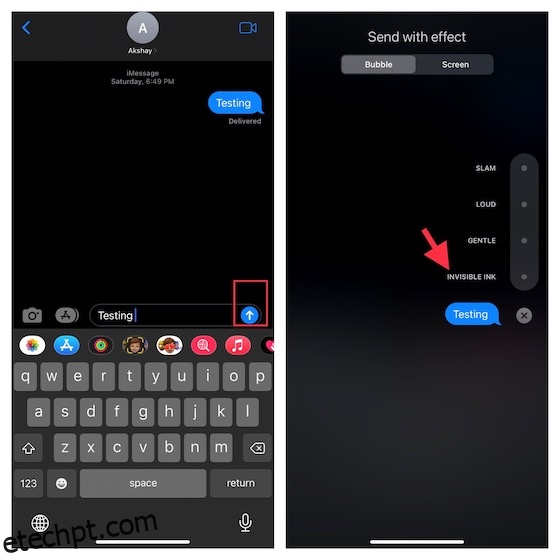
- Seu iMessage agora ficará oculto atrás de pixels animados borrados. Toque em Enviar (seta apontando para cima) para enviar a mensagem.
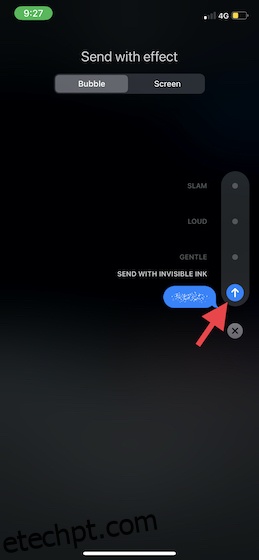
Ocultar conversas do WhatsApp no iPhone
O arquivamento é uma maneira legal de ocultar mensagens do WhatsApp. Portanto, se você deseja manter alguns de seus bate-papos pessoais do WhatsApp fora de vista, experimente essa maneira simples, mas eficaz.
- Vá para o WhatsApp no seu iPhone e encontre o tópico de bate-papo que você deseja ocultar.
- Agora, deslize da direita para a esquerda no encadeamento de mensagens e toque no botão Arquivar.
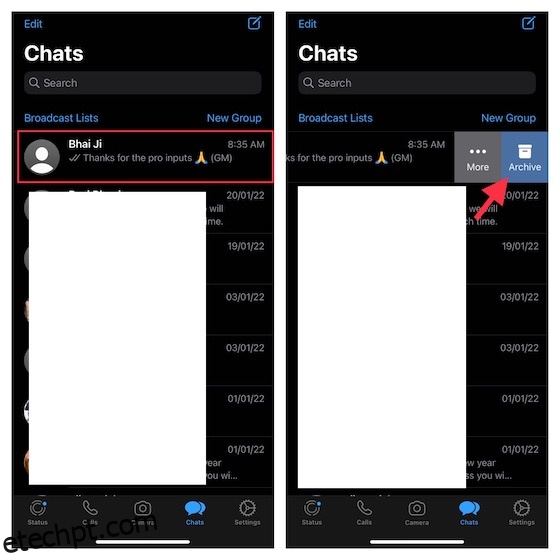
- Todos os seus bate-papos ocultos agora aparecerão na seção Arquivados. Lembre-se de que os bate-papos arquivados são desarquivados quando você recebe uma nova mensagem.
- Se você deseja mantê-los ocultos para sempre, vá para Configurações -> Bate-papos e ative a alternância para Manter os bate-papos arquivados.
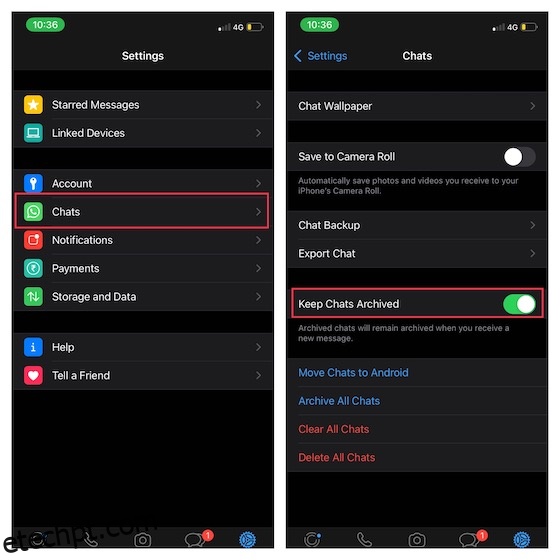
- Para desarquivar qualquer bate-papo do WhatsApp, navegue até a tela Bate-papos -> puxe para baixo para revelar a seção Arquivado e toque nela. Agora, deslize para a esquerda da direita no bate-papo em questão e clique em Desarquivar.
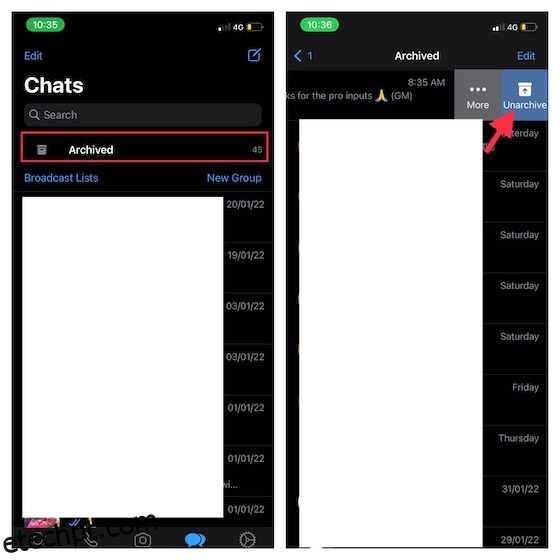
Ocultar bate-papos do Telegram no iPhone e iPad
Adivinhe, ocultar os bate-papos do Telegram no iPhone é tão simples, graças ao recurso de arquivamento.
1. Inicie o aplicativo Telegram no seu dispositivo iOS -> navegue até o tópico de bate-papo que deseja ocultar.
2. Agora, deslize para a esquerda no bate-papo e pressione o botão Arquivar.
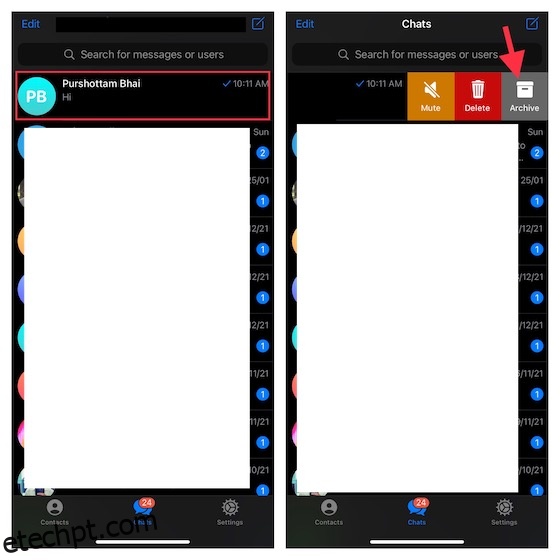
Seu bate-papo oculto ficará na pasta de bate-papos arquivados. Para reexibir qualquer mensagem, puxe para baixo a tela de bate-papos para acessar a pasta Bate-papos arquivados e toque nela. Depois disso, deslize para a esquerda na conversa e toque em Desarquivar.
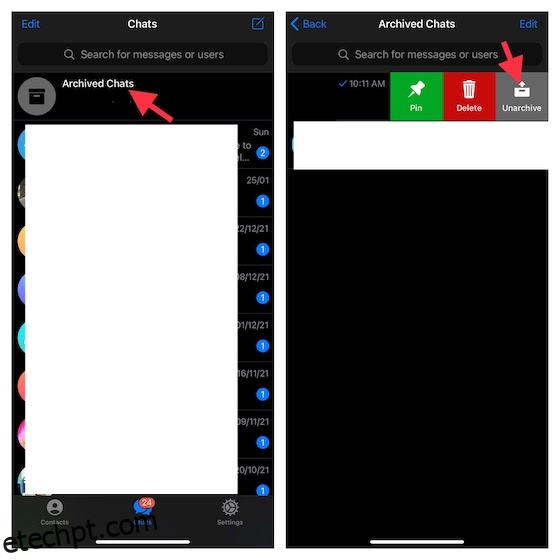
Ocultar bate-papos do Signal no iPhone e iPad
O processo de ocultar conversas no Signal é idêntico ao do WhatsApp e Telegram.
1. Abra o aplicativo Signal no seu dispositivo iOS e vá para o tópico de bate-papo que você deseja ocultar.
2. Deslize da esquerda para a direita no bate-papo específico do Signal e toque em Arquivar.
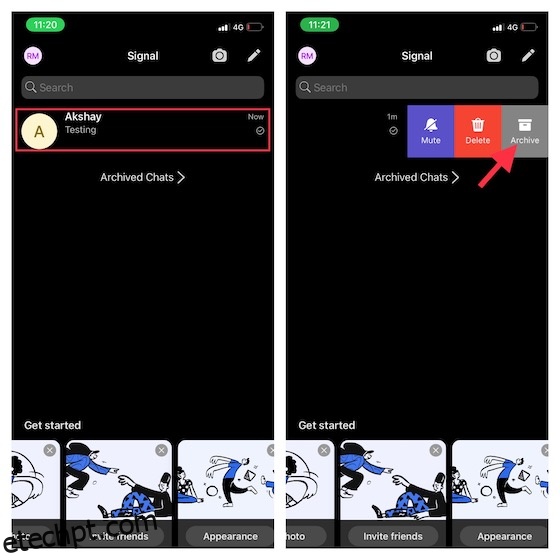
3. Seus bate-papos ocultos irão para a seção de bate-papos arquivados. Para exibir os bate-papos do Signal, navegue até esta seção e deslize para a esquerda em um bate-papo específico e clique em Desarquivar.
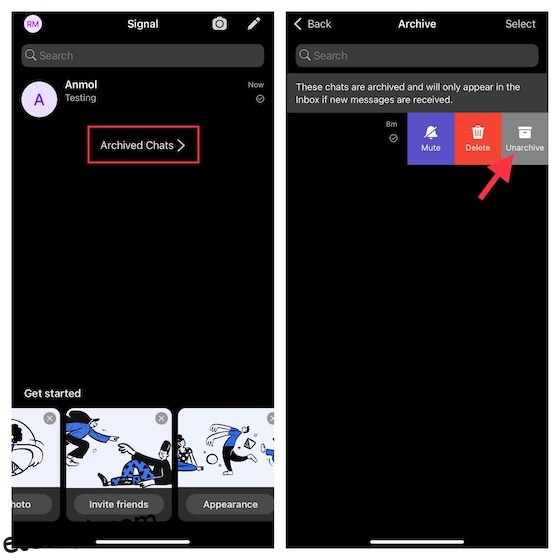
Bloqueie WhatsApp, Telegram e Signal no iPhone
Se você quiser dar um passo adiante e não apenas ocultar alguns bate-papos, mas bloquear completamente os aplicativos de bate-papo no seu iPhone para que apenas você possa acessá-los, você também pode fazer isso. Confira nosso artigo sobre como bloquear WhatsApp, Telegram e Signal no iPhone.
Ocultar notificações do WhatsApp, Telegram e Signal no iOS
Dependendo de suas necessidades, você pode ocultar seus alertas de mensagens do WhatsApp, Telegram ou Signal da tela de bloqueio e da central de notificações. Além disso, você também tem a opção de ocultar as visualizações de notificação na tela de bloqueio para oferecer uma camada adicional de proteção às suas mensagens privadas.
1. No seu iPhone, abra o aplicativo Configurações -> Notificações.
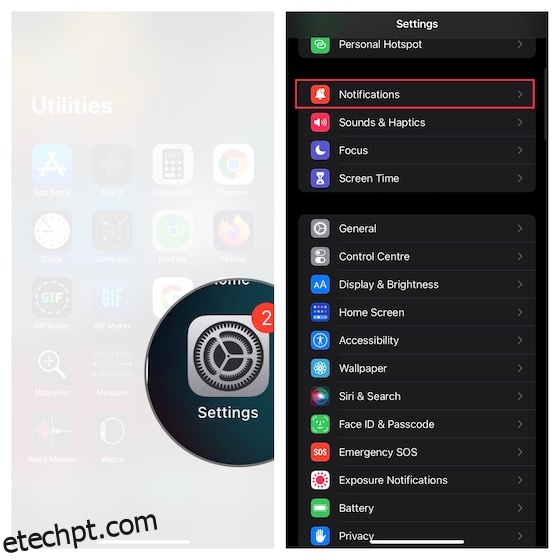
2. Agora, role para baixo para encontrar WhatsApp, Telegram ou Signal e selecione o aplicativo que você usa. role para baixo até a Aparência da tela de bloqueio e toque em Mostrar visualizações. Em seguida, escolha Nunca para manter as visualizações de notificação sempre ocultas na tela de bloqueio do dispositivo.
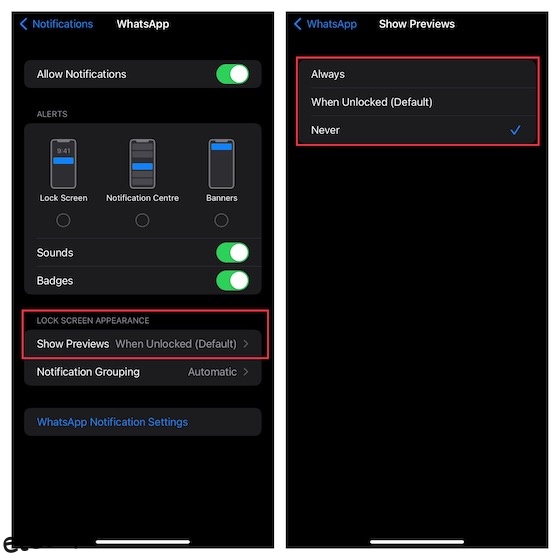
Oculte mensagens no iPhone e proteja seus bate-papos privados
É isso! Portanto, essas são as maneiras confiáveis de ocultar mensagens no iPhone e no iPad. Embora fosse melhor se houvesse uma alternância mestre para ocultar todos os tópicos de conversas confidenciais de uma só vez, essas dicas não o decepcionarão quando se trata de oferecer a proteção essencial para suas mensagens. Se você achar esses truques úteis, há uma boa chance de você querer explorar nosso extenso resumo das melhores dicas ocultas do iPhone e as maneiras de personalizar a tela inicial do iPhone como um profissional. De qualquer forma, compartilhe seus comentários e sua maneira preferida de ocultar mensagens no iOS.

